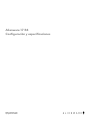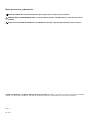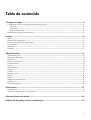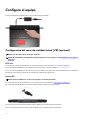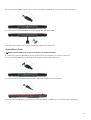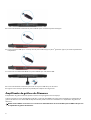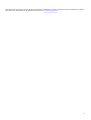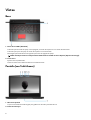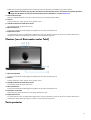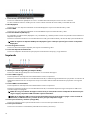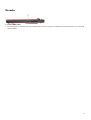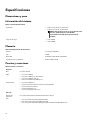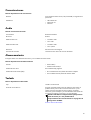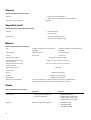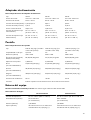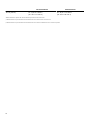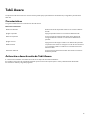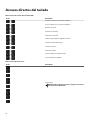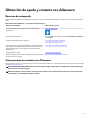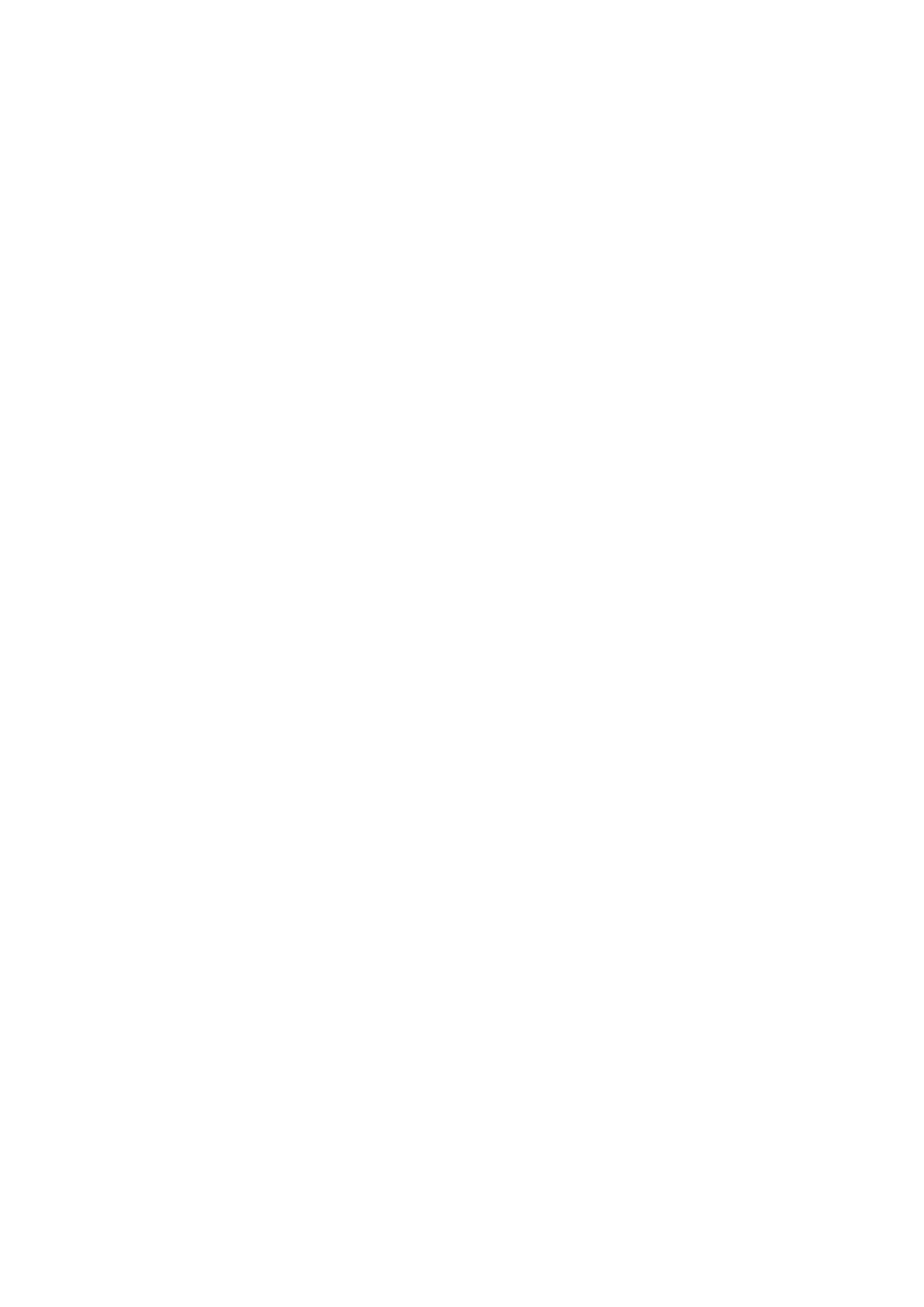
Tabla de contenido
1 Configure el equipo............................................................................................................................... 4
Configuración del casco de realidad virtual (VR) (opcional).............................................................................................4
HTC Vive......................................................................................................................................................................... 4
Oculus Rift.......................................................................................................................................................................4
Oculus Rift con Touch..................................................................................................................................................... 5
Amplificador de gráficos de Alienware...............................................................................................................................6
2 Vistas......................................................................................................................................................8
Base....................................................................................................................................................................................... 8
Pantalla (con Tobii Aware)................................................................................................................................................... 8
Mostrar (con el Rastreador ocular Tobii)............................................................................................................................. 9
Parte posterior...................................................................................................................................................................... 9
Izquierda............................................................................................................................................................................. 10
Derecha................................................................................................................................................................................11
3 Especificaciones................................................................................................................................... 12
Dimensiones y peso.............................................................................................................................................................12
Información del sistema...................................................................................................................................................... 12
Memoria...............................................................................................................................................................................12
Puertos y conectores...........................................................................................................................................................12
Comunicaciones.................................................................................................................................................................. 13
Audio................................................................................................................................................................................... 13
Almacenamiento..................................................................................................................................................................13
Teclado................................................................................................................................................................................ 13
Cámara................................................................................................................................................................................ 14
Superficie táctil................................................................................................................................................................... 14
Batería................................................................................................................................................................................. 14
Vídeo...................................................................................................................................................................................14
Adaptador de alimentación................................................................................................................................................15
Pantalla................................................................................................................................................................................15
Entorno del equipo.............................................................................................................................................................15
4 Tobii Aware.......................................................................................................................................... 17
Características..................................................................................................................................................................... 17
Activación o desactivación de Tobii Aware....................................................................................................................... 17
5 Accesos directos del teclado............................................................................................................... 18
6 Obtención de ayuda y contacto con Alienware..................................................................................19
3


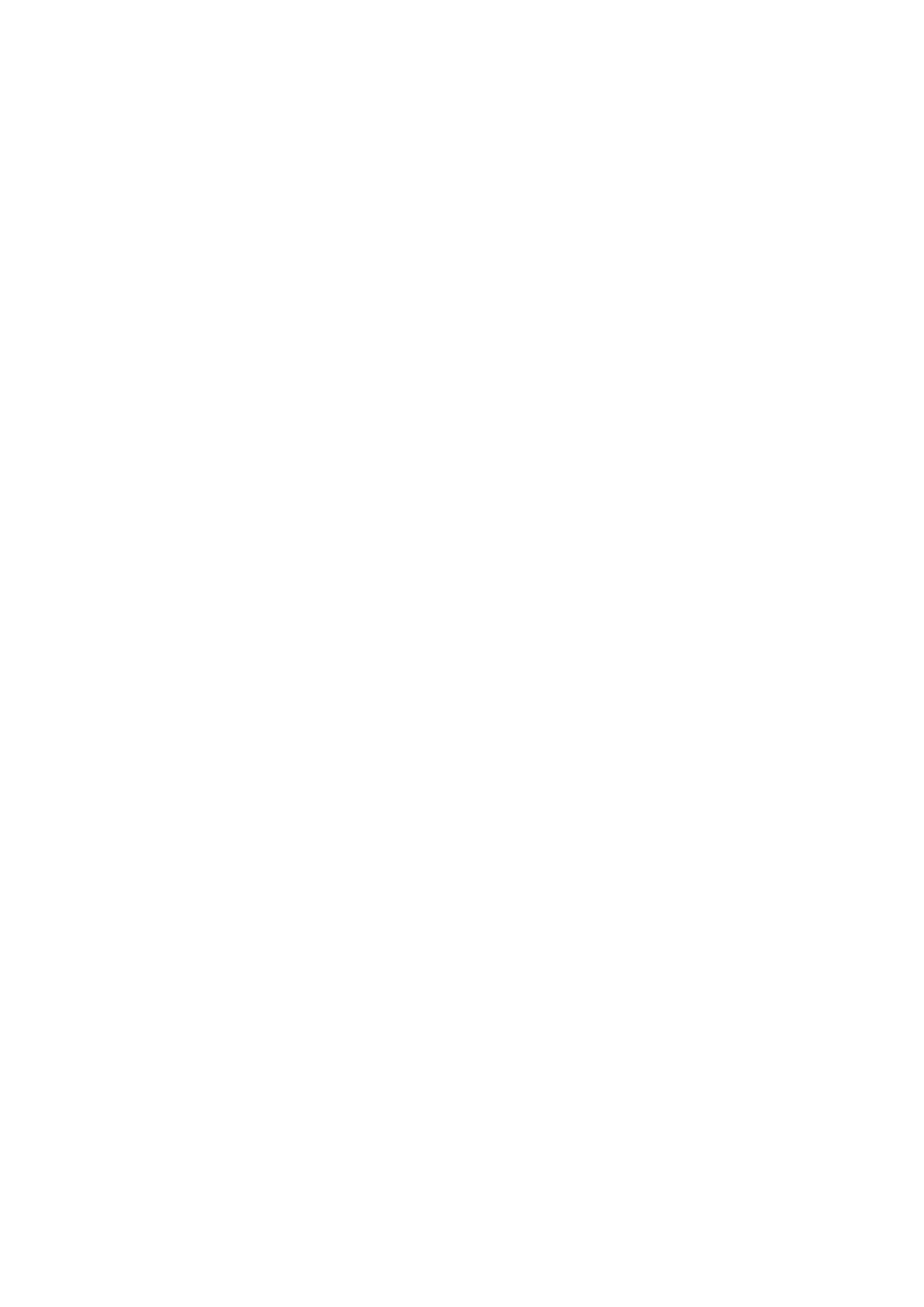















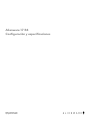 1
1
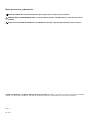 2
2
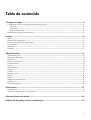 3
3
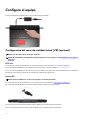 4
4
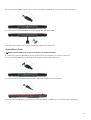 5
5
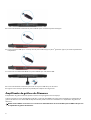 6
6
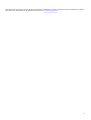 7
7
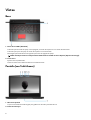 8
8
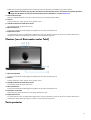 9
9
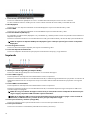 10
10
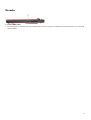 11
11
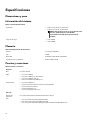 12
12
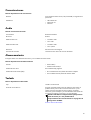 13
13
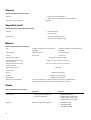 14
14
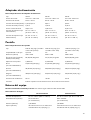 15
15
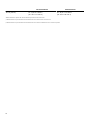 16
16
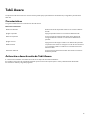 17
17
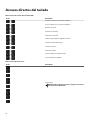 18
18
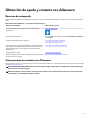 19
19
Alienware 17 R5 Guía del usuario
Alienware 13 R3 Guía del usuario
Alienware 15 R3 Guía del usuario
Alienware Alpha R2 & Steam Machine R2 Guía de inicio rápido
Alienware Alpha R2 & Steam Machine R2 Guía de inicio rápido
Alienware 17 R4 Guía del usuario
Alienware 17 R2 Guía del usuario
Alienware 17 R2 Guía del usuario
Alienware 15 Guía del usuario
Alienware 13 Guía del usuario